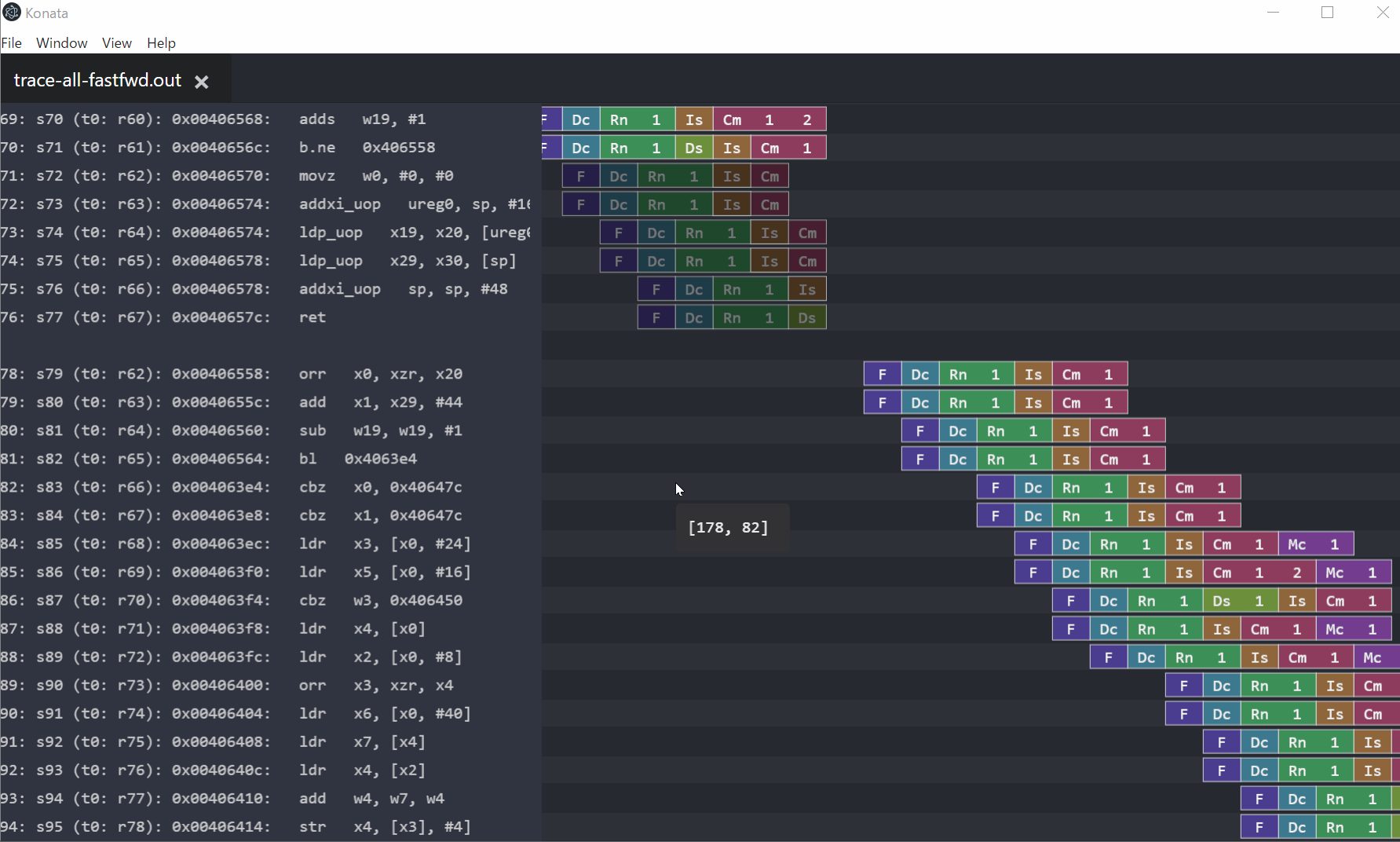كوناتا
- Konata عبارة عن متخيل لخط أنابيب التعليمات لتنسيقات Onikiri2-Kanata/Gem5-O3PipeView.
- العرض التقديمي التعليمي لـ ASPLOS 2018 لتعلم Gem5 موجود هنا
- تم وصف تنسيق Onikiri2-Kanata هنا. يمكن أن يمثل سلوك خط أنابيب أكثر تفصيلاً من Gem5-O3PipeView.
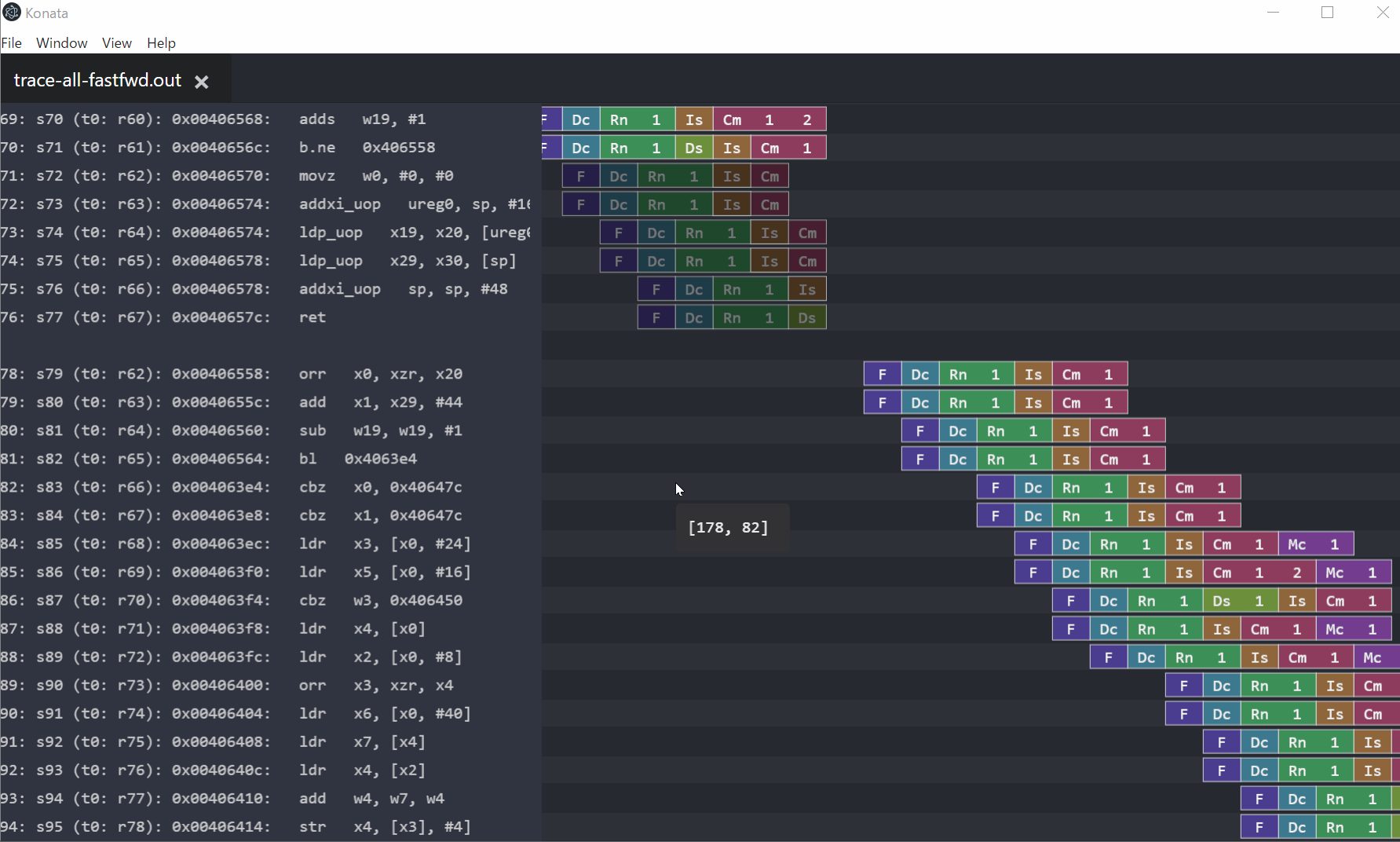
تثبيت
هناك طريقتان لإطلاق Konata. إذا فشلت في تشغيل برنامج ثنائي تم إنشاؤه مسبقًا، فيرجى تجربة الطريقة الثانية.
- قم باستخراج أرشيف وتشغيل ملف قابل للتنفيذ (konata.exe أو konata).
- الثنائيات المعدة مسبقًا متاحة من هنا.
- إطلاق من هذا المستودع.
- قم بتثبيت Node.js من https://nodejs.org
- استنساخ هذا المستودع.
- قم بتشغيل install.bat (Windows) أو install.sh (Linux/MacOS).
- قم بتشغيل Konata من konata.vbs (Windows) أو konata.sh (Linux/MacOS).
الاستخدام
أساسي
- قم بإنشاء سجل تتبع من Gem5 باستخدام نموذج وحدة المعالجة المركزية O3
- قم بتنفيذ Gem5 بالأعلام التالية
- هذا المثال مأخوذ من http://www.m5sim.org/Visualization
$ ./build/ARM/gem5.opt
--debug-flags=O3PipeView
--debug-start=<first tick of interest>
--debug-file=trace.out
configs/example/se.py
--cpu-type=detailed
--caches -c <path to binary>
-m <last cycle of interest>
- قم بتحميل "trace.out" الذي تم إنشاؤه إلى Konata
- من قائمة في النافذة أو باستخدام السحب والإفلات
- إذا كنت تستخدم
O3CPUAll بالإضافة إلى O3PipeView على النحو التالي، فسيعرض Konata سجل وحدة المعالجة المركزية الأكثر تفصيلاً ويتصور التبعية بين التعليمات. --debug-flags=O3PipeView,O3CPUAll
لوحة المفاتيح
- عجلة الماوس لأعلى، المفتاح لأعلى: قم بالتمرير لأعلى
- عجلة الماوس لأسفل، المفتاح لأسفل: قم بالتمرير لأسفل
- ctrl + عجلة الماوس لأعلى، مفتاح "+"، ctrl + مفتاح لأعلى: تكبير
- ctrl + عجلة الماوس لأسفل، مفتاح "-"، ctrl + مفتاح لأسفل: تصغير
- ctrl + f، F3، Shift + F3: ابحث عن سلسلة
- F1، ctrl+shift+p: فتح لوحة الأوامر
نصائح
- إذا فاتتك خطوط الأنابيب في الجزء الأيسر، فيمكنك الانتقال إلى خطوط الأنابيب بالنقر فوق "ضبط الموضع" في قائمة النقر بزر الماوس الأيمن.
- يمكنك مقارنة تتبعين بشكل مرئي على النحو التالي:
- قم بتحميل ملفين للتتبع
- انقر بزر الماوس الأيمن وحدد "المدرسة المتزامنة" و"الوضع الشفاف"
- انقر بزر الماوس الأيمن وحدد نظام الألوان
- انتقل إلى علامة تبويب أخرى واضبط الموضع باستخدام الوضع الشفاف
- إذا لم تتمكن من تشغيل Konata، فحاول تثبيت أوقات التشغيل التالية (أو حاول تثبيت أحدث إصدار من Google Chrome، لأنه يستخدم نفس أوقات التشغيل).
sudo apt install
libgconf-2-4
libgtk-3-0
libxss1
libnss3
libasound2
libx11-xcb1
libcanberra-gtk3-module
libgbm-dev
- في وضع
O3CPUAll ، يقوم Konata بربط كل سطر في Trace.out بكل تعليمات عن طريق تتبع [sn:<serial number>] . إذا قمت بإخراج سجل مخصص بالمعلومات التسلسلية المذكورة أعلاه، فسيعرض Konata السجل المخصص الخاص بك.
تطوير
- قم بتثبيت أوقات التشغيل التابعة على النحو التالي أو استخدم Dockerfile المضمن في الشجرة المصدر
# Install node.js/npm
sudo apt install nodejs
# Install electron/electron-packager
# Since electron is huge, they are installed globally.
npm -g install electron
npm -g install electron-packager
# Run and build
make init # Setup libraries
make # Run Konata
make pack # Build & pack Konata for Windows/Linux/Mac
رخصة
حقوق الطبع والنشر (C) 2016-2022 محفوظة لريوتا شيويا [email protected]
تم إصدار هذا التطبيق بموجب ترخيص BSD المكون من 3 فقرات، راجع LICENSE.md. يجمع هذا التطبيق ELECTRON والعديد من حزم الجهات الخارجية وفقًا للتراخيص المقدمة في THIRD-PARTY-LICENSES.md.